前端开发
创建一个VUE项目
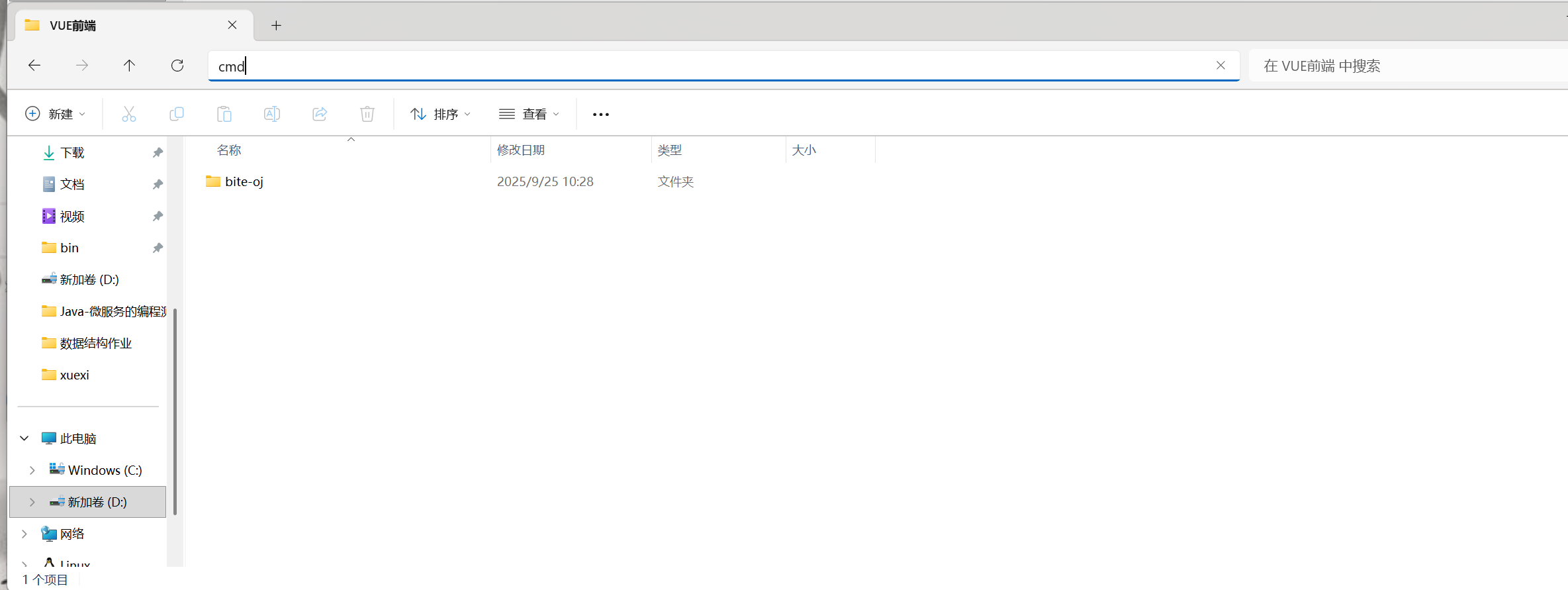
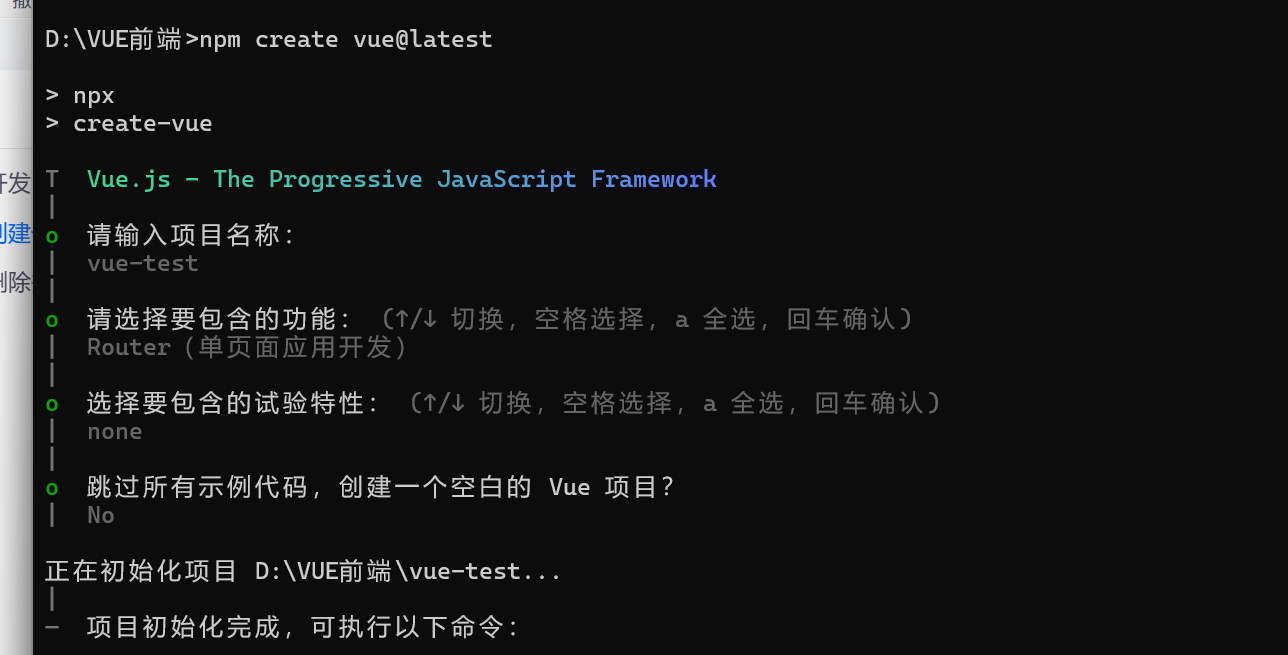
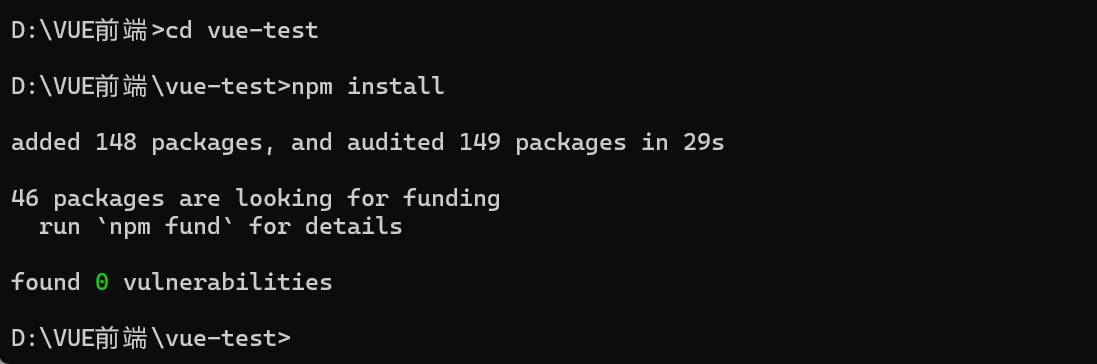
这个时候,我们存放文件的地方就会出现一个文件夹
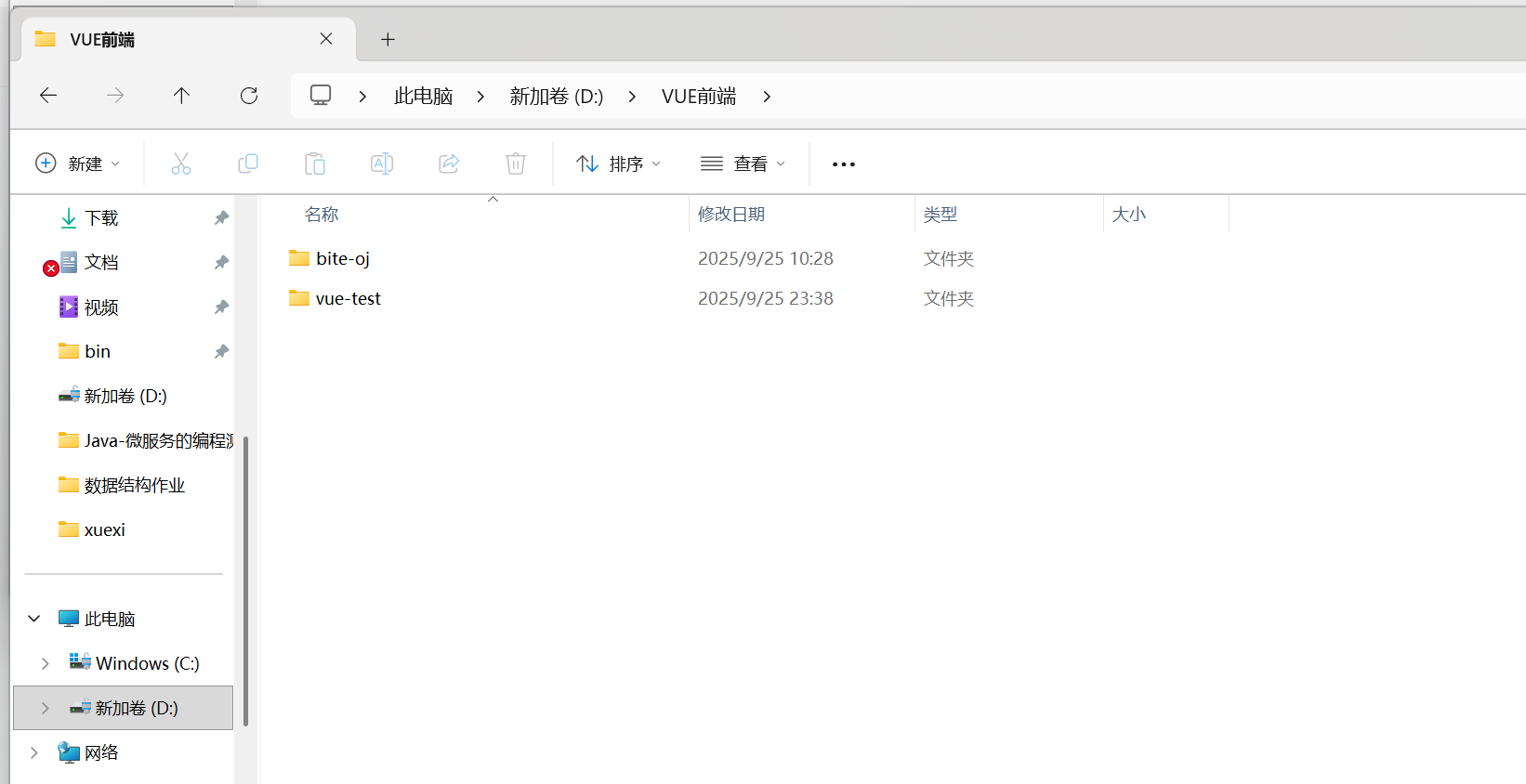
然后我们在vscode上的工作区中打开即可(方便编写代码)
删除并修改vue代码
这里我们需要删除我们不需要的代码和样式
这里是初始的代码格式
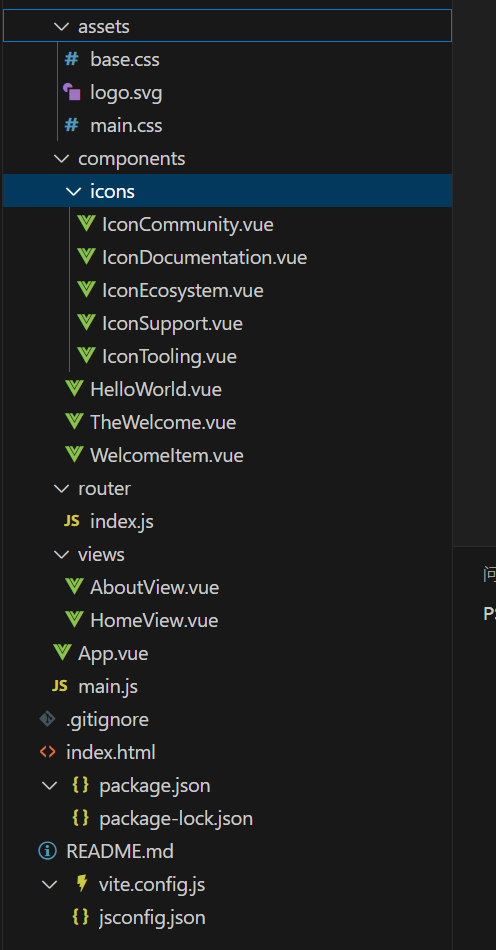
修改之后代码结构
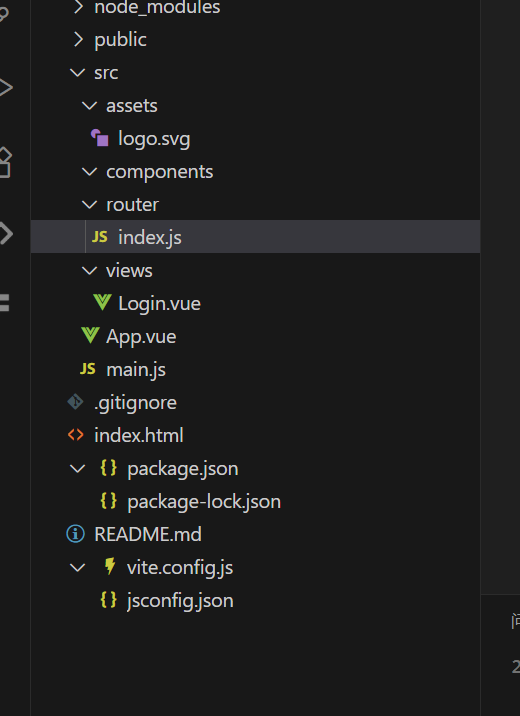
Login.vue代码
主要是样式和布局,这个我们后端不做深入
<template>
<div class="login-page">
<div class="orange"> </div>
<div class="blue"></div>
<div class="blue small"></div>
<div class="login-box">
<div class="logo-box">
<div class="right">
<div class="sys-name">⽐特OJ后台管理</div>
<div class="sys-sub-name">帮助100万学⽣就业</div>
</div>
</div>
<div class="form-box">
<div class="form-item">
<img src="../assets/images/shouji.png">
<el-input v-model="userAccount" placeholder="请输⼊账号" />
</div>
<div class="form-item">
<img src="../assets/images/yanzhengma.png">
<el-input v-model="password" type="password" show-password placeholder="请输⼊密码" />
</div>
<div class="submit-box" @click="login">
登录
</div>
</div>
</div>
</div>
</template>
<script setup>
import { ref } from 'vue'
import { loginServeice } from '@/apis/suer'
// 假设 request 封装在 @/utils/request.js 中,根据实际路径调整
import request from '@/utils/request';
import router from '@/router' // 假设路由文件在 src/router/index.js
const userAccount = ref('')
const password = ref('')
import { setToken } from '@/utils/cookie'
async function login() {
try {
const loginresult = await loginServeice(userAccount.value, password.value)
console.log(loginresult)
setToken(loginresult.data)
router.push('/oj/system')
} catch (error) {
console.error('登录失败:', error);
}
}
</script>
<style lang="scss" scoped>
.login-page {
width: 100vw;
height: 100vh;
position: relative;
overflow: hidden;
.login-box {
overflow: hidden;
.logo-box {
display: flex;
align-items: center;
margin-bottom: 30px;
img {
width: 68px;
height: 68px;
margin-right: 16px;
}
.sys-name {
height: 33px;
font-family: PingFangSC, PingFang SC;
font-weight: 600;
font-size: 24px;
color: #222222;
line-height: 33px;
margin-bottom: 13px;
}
.sys-sub-name {
height: 22px;
font-family: PingFangSC, PingFang SC;
font-weight: 400;
font-size: 16px;
color: #222222;
line-height: 22px;
}
}
:deep(.form-box) {
.submit-box {
margin-top: 90px;
width: 456px;
height: 48px;
background: #32C5FF;
border-radius: 8px;
cursor: pointer;
display: flex;
justify-content: center;
align-items: center;
font-family: PingFangSC, PingFang SC;
font-weight: 600;
font-size: 16px;
color: #FFFFFF;
letter-spacing: 1px;
}
.form-item {
display: flex;
align-items: center;
width: 456px;
height: 48px;
background: #F8F8F8;
border-radius: 8px;
margin-bottom: 30px;
position: relative;
.code-btn-box {
position: absolute;
right: 0;
width: 151px;
height: 48px;
background: #32C5FF;
border-radius: 8px;
top: 0;
display: flex;
align-items: center;
justify-content: center;
cursor: pointer;
span {
font-family: PingFangSC, PingFang SC;
font-weight: 400;
font-size: 16px;
color: #FFFFFF;
}
}
.error-tip {
position: absolute;
width: 140px;
text-align: right;
padding-right: 12px;
height: 20px;
font-family: PingFangSC, PingFang SC;
font-weight: 400;
font-size: 14px;
color: #FD4C40;
line-height: 20px;
right: 0;
&.bottom {
right: 157px;
}
}
.el-input {
width: 380px;
font-family: PingFangSC, PingFang SC;
font-weight: 400;
font-size: 16px;
color: #222222;
}
.el-input__wrapper {
border: none;
box-shadow: none;
background: transparent;
width: 230px;
padding-left: 0;
}
img {
width: 24px;
height: 24px;
margin: 0 18px;
}
}
}
width:456px;
height:404px;
background: #FFFFFF;
box-shadow: 0px 0px 6px 0px rgba(0, 0, 0, 0.1);
border-radius: 10px;
opacity: 0.9;
position: absolute;
top: 50%;
left: 50%;
transform: translate(-50%, -50%);
z-index: 2;
padding: 0 72px;
padding-top: 50px;
}
&::after {
position: absolute;
top: 0;
left: 0;
height: 100vh;
bottom: 0;
right: 0;
background: rgba(255, 255, 255, .8);
z-index: 1;
content: '';
}
.orange {
background: #F0714A;
width: 498px;
height: 498px;
border-radius: 50%;
background: #F0714A;
opacity: 0.67;
filter: blur(50px);
left: 14.2%;
top: 41%;
position: absolute;
}
.blue {
width: 334px;
height: 334px;
background: #32C5FF;
opacity: 0.67;
filter: blur(50px);
left: 14.2%;
top: 42%;
position: absolute;
top: 16.3%;
left: 80.7%;
&.small {
width: 186px;
height: 186px;
top: 8.2%;
left: 58.2%;
}
}
}
</style>修改router⽬录下index.js⽂件
主要功能是路由功能
import { createRouter, createWebHistory } from 'vue-router'
const router = createRouter({
history: createWebHistory(import.meta.env.BASE_URL),
routes: [
{
path: '/oj/login',
name: 'login',
component: () => import('../views/Login.vue'),
},
],
})
export default routerElement-plus
先导⼊包:
npm install element-plus --save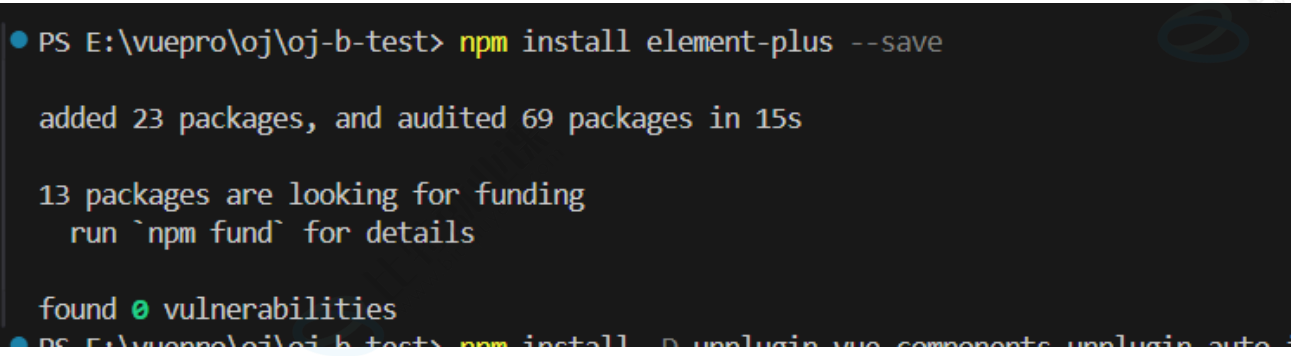
按需导⼊
npm install -D unplugin-vue-components unplugin-auto-import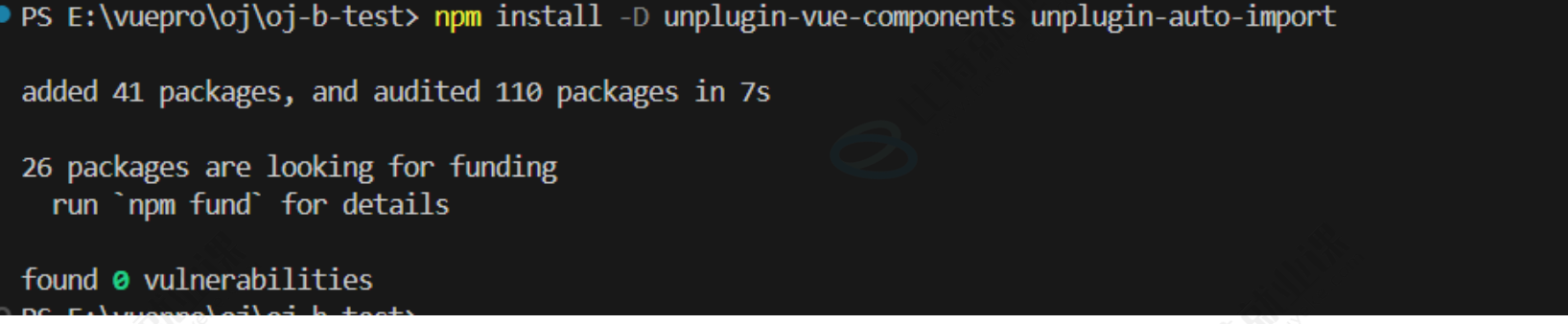
加入配置

修改账户和密码框
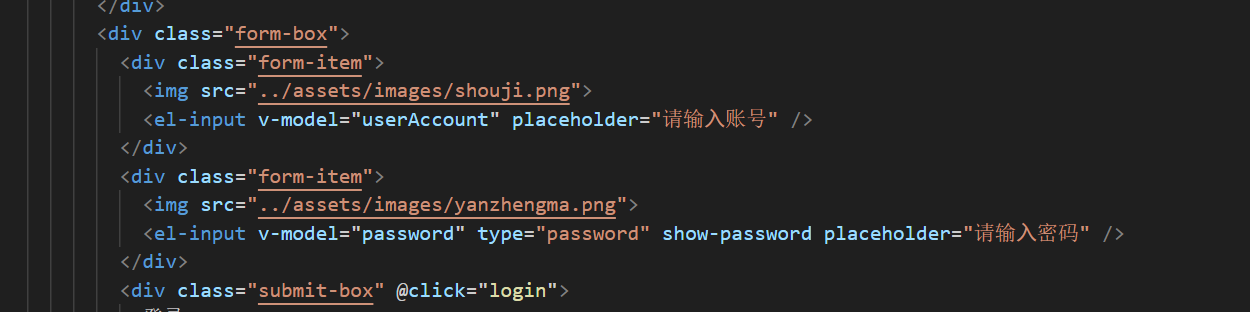
- v-model:前端与Vue实例的双向绑定
在一个简单的登录页面,需要获取用户输入的用户名。可以在<input>标签上使用v-model,将它绑定到 Vue 实例中的一个数据属性上
- type="password",设置格式为密码框
- show-password,设置可显示密码
Axios
发起 HTTP 请求
作用:
- 向后端 API 获取数据
- 提交数据到后端
安装Axios
npm install axios创建实例
import axios from "axios";
const service = axios.create({
baseURL: 127.0.0.1:19090/system
timeout: 5000,
});
export default service;127.0.0.1:19090/system是所以使用它的前缀,注意要加上http,否则会自动加上我们vue的前缀127.0.0.1:5173
这是是为进行跨域访问所以进行优化
import axios from "axios";
const service = axios.create({
baseURL: "/dev-api",
timeout: 5000,
});因为浏览器不同域不可访问,  添加代理
添加代理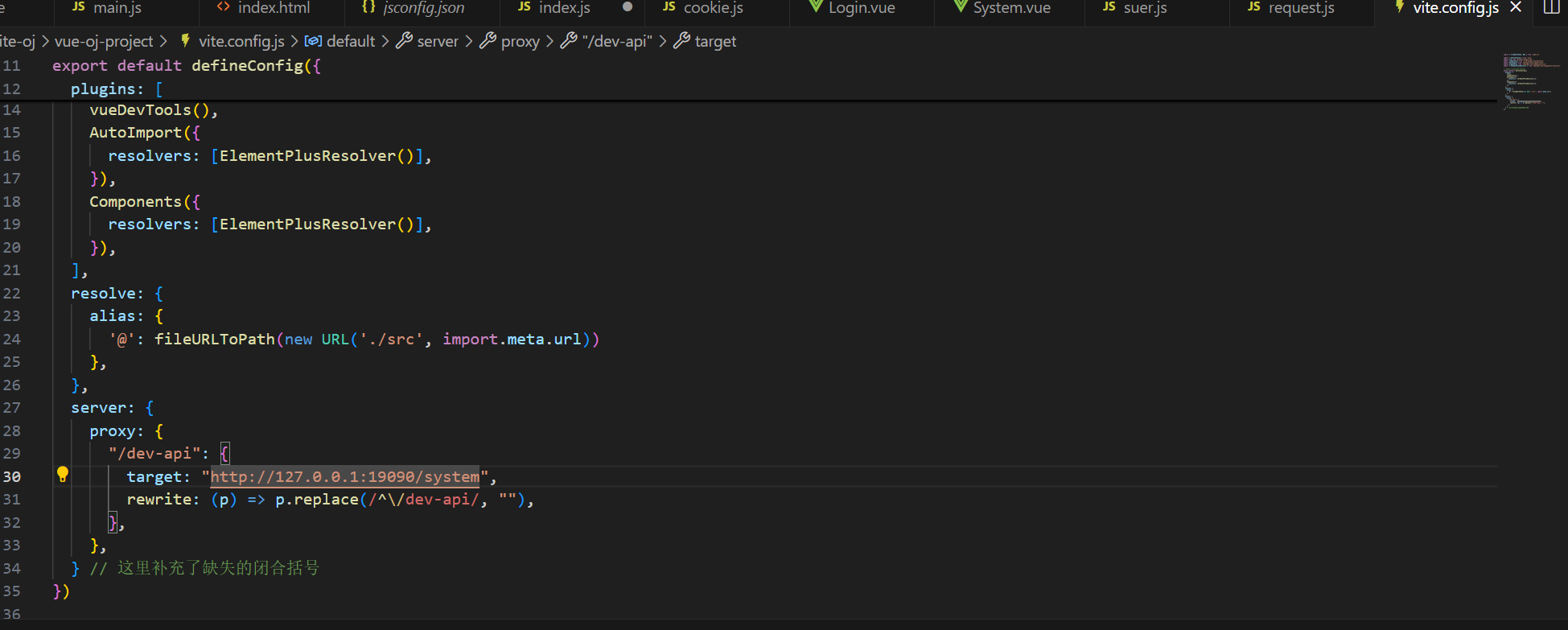
这里的意思将请求转发到127.0.0.1:19090/system/dev-api/sysUser/login,然后将/dev-api/替换为空
定义请求⽅法:
• 创建apis⽬录
• 定义登录⽅法
import service from "@/utils/request";
import request from '@/utils/request';
export function loginServeice(userAccount, password) {
return request({
url: "/sysUser/login",
method: "post",
data: { userAccount, password },
});
}发送token
安装js-cookie
npm install js-cookie创建cookie.js
import Cookies from "js-cookie";
const TokenKey = "Admin-Oj-b-Token";
export function getToken() {
return Cookies.get(TokenKey);
}
export function setToken(token) {
return Cookies.set(TokenKey, token);
}
export function removeToken() {
return Cookies.remove(TokenKey);
}响应拦截
我们之前的代码太过于冗余,需要res.data.data,这样不利于我们操作,所以来一个响应拦截
service.interceptors.response.use(
(res) => {
// 未设置状态码则默认成功状态
const code = res.data.code;
const msg = res.data.msg;
if (code !== 1000) {
ElMessage.error(msg);
return Promise.reject(new Error(msg));
} else {
return Promise.resolve(res.data);
}
},
(error) => {
return Promise.reject(error);
}
);这里的error是指请求失效,而不是密码错误等错误
我们这里的return Promise.reject(new Error(msg));会抛出异常,就需要我们下面代码中捕获异常,然后对异常情况(密码错误或者账号不存在)进行处理,
ElMessage.error(msg); 是使用Elment*进行的错误提示
修改Login.vue代码
import { ref } from 'vue'
import { loginServeice } from '@/apis/suer'
// 假设 request 封装在 @/utils/request.js 中,根据实际路径调整
import request from '@/utils/request';
import router from '@/router' // 假设路由文件在 src/router/index.js
const userAccount = ref('')
const password = ref('')
import { setToken } from '@/utils/cookie'
async function login() {
try {
const loginresult = await loginServeice(userAccount.value, password.value)
console.log(loginresult)
setToken(loginresult.data)
router.push('/oj/system')
} catch (error) {
console.error('登录失败:', error);
}
}router.push('/oj/system')可以跳转带另一个页面
setToken来设置我们的token
